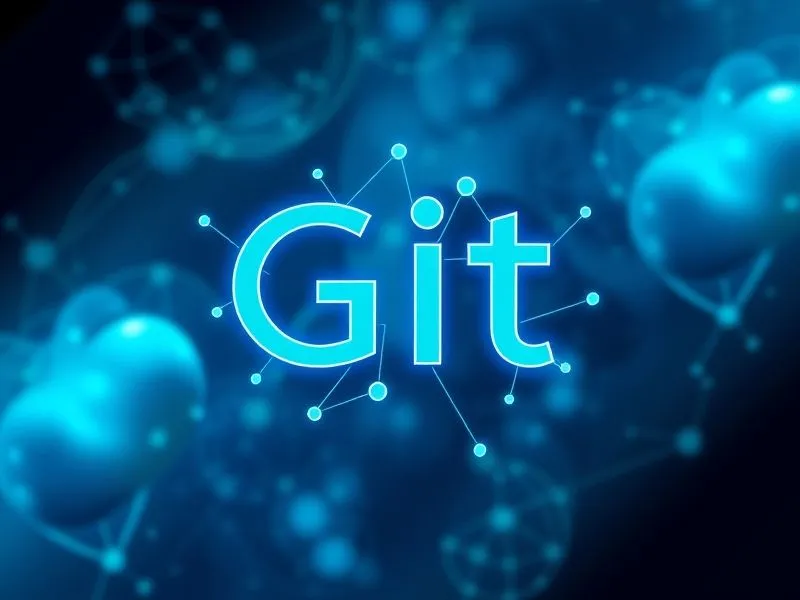Git作为全球最流行的分布式版本控制系统,已成为开发者协作开发的标配工具。无论是个人项目还是团队协作,掌握Git的操作流程都能显著提升开发效率。本文ZHANID工具网将从安装配置到代码提交,系统梳理Git的核心操作流程,结合实际案例与常见问题解决方案,帮助开发者快速上手。
一、Git安装与基础配置
1. 安装Git
Windows系统:
访问Git官网,下载64位安装包。
双击安装程序,按向导完成安装,关键步骤配置建议:
安装路径:避免中文和空格,推荐
D:\Git。环境变量:选择“从命令行及第三方软件使用Git”(默认选项)。
终端类型:选择Git Bash(支持Linux风格命令)或Windows默认终端。
行尾转换:Windows默认选择“签出时转换为CRLF,提交时转换为LF”,避免跨平台问题。
Mac/Linux系统:
Mac通过Homebrew安装:
brew install gitLinux(Ubuntu/Debian)通过包管理器安装:
sudo apt-get install git
2. 基础配置
安装完成后,需配置用户信息以标识提交者身份:
git config --global user.name "Your Name" git config --global user.email "your.email@example.com"
验证配置:
git config --list # 查看所有配置 cat ~/.gitconfig # 直接查看配置文件(Linux/Mac)
二、Git核心概念与工作区域
1. 三大工作区域
工作目录(Working Directory):本地编辑的文件状态(未跟踪/已修改)。
暂存区(Staging Area):通过
git add添加的文件列表,用于准备提交。本地仓库(Repository):通过
git commit保存的版本历史,存储在.git目录中。
文件状态流转图:
未跟踪 → git add → 已暂存 → git commit → 已提交
2. 远程仓库(Remote Repository)
存储在服务器(如GitHub、GitLab)的代码仓库,通过git push/git pull与本地同步。
三、从零开始提交代码的完整流程
1. 初始化本地仓库
mkdir my-project && cd my-project # 创建并进入项目目录 git init # 初始化仓库(生成.git目录)
2. 创建并添加文件
echo "# Hello Git" > README.md # 创建文件 git status # 查看状态(显示未跟踪文件) git add README.md # 添加到暂存区 git status # 显示“待提交”状态
3. 提交代码到本地仓库
git commit -m "Initial commit with README" # 提交并添加描述 git log # 查看提交历史
4. 关联远程仓库并推送
场景:假设已在GitHub创建名为my-project的仓库。
git remote add origin https://github.com/yourname/my-project.git # 关联远程仓库 git push -u origin master # 首次推送需指定分支
后续推送:
git push origin master # 简化命令
四、团队协作必备操作
1. 克隆远程仓库
git clone https://github.com/yourname/my-project.git # 克隆到本地 cd my-project # 进入项目目录
2. 创建并切换分支
git branch feature-login # 创建分支 git checkout feature-login # 切换分支(或合并为git switch feature-login) # 或一步完成: git checkout -b feature-login
3. 合并分支
场景:将feature-login分支合并到master。
git checkout master # 切换到目标分支 git merge feature-login # 执行合并 git push origin master # 推送合并结果
4. 解决冲突
冲突示例:
当两人修改同一文件同一行时,git pull会提示冲突:
<<<<<<< HEAD 本地修改内容 ======= 远程修改内容 >>>>>>> branch-name
解决步骤:
手动编辑冲突文件,保留最终版本。
标记为已解决:
git add <冲突文件> git commit -m "Resolve merge conflict"

五、高效工作流推荐
1. 日常提交流程
git add . # 添加所有修改文件(慎用,建议精确指定) git commit -m "Fix bug #123" # 提交并关联任务ID git pull origin master # 拉取最新代码(避免冲突) git push origin master # 推送
2. 处理未提交的修改
场景:需拉取远程代码但本地有未提交的修改。
git stash # 暂存修改 git pull origin master # 拉取代码 git stash pop # 恢复修改(可能需解决冲突)
3. 标签管理(Release版本)
git tag v1.0.0 # 创建轻量标签 git tag -a v1.0.0 -m "Release v1.0" # 创建附注标签 git push origin v1.0.0 # 推送标签到远程
六、常见问题与解决方案
1. 拒绝非快进合并(Non-fast-forward)
错误提示:
! [rejected] master -> master (non-fast-forward)
原因:本地仓库落后于远程仓库。
解决:
git pull origin master --rebase # 使用变基同步历史 # 或强制推送(谨慎使用): git push -f origin master
2. 撤销未提交的修改
git checkout -- <文件> # 丢弃工作目录修改 git reset HEAD <文件> # 从暂存区移除(保留工作目录修改)
3. 撤销已提交的提交
场景:需回退到上一个版本。
git log # 获取提交ID(如abc123) git reset --hard abc123 # 强制回退(慎用,会丢失后续提交) # 或创建反向提交(保留历史): git revert abc123
七、进阶技巧
1. 忽略文件(.gitignore)
在项目根目录创建.gitignore文件,排除不需要跟踪的文件:
# 忽略所有.log文件 *.log # 排除node_modules目录 /node_modules/ # 仅忽略当前目录的TODO文件 /TODO
2. 分支策略(Git Flow)
master/main:主分支,存储稳定版本。
develop:开发分支,集成所有功能。
feature/*:功能分支,每个新功能独立分支。
release/*:预发布分支,用于测试。
hotfix/*:紧急修复分支,直接从master创建。
3. 图形化工具辅助
SourceTree:免费跨平台工具,支持可视化操作。
GitKraken:功能强大的商业软件,适合大型团队。
VS Code集成:内置Git支持,可直接在编辑器中提交、拉取代码。
八、总结
Git的核心价值在于版本控制与团队协作。通过掌握初始化、提交、分支、合并等基础操作,开发者可以高效管理代码历史。结合实际场景选择合适的工作流(如Git Flow),能进一步提升开发效率。建议通过以下方式巩固学习:
在GitHub创建个人仓库,实践完整流程。
阅读Pro Git官方书籍深化理解。
参与开源项目,体验真实团队协作场景。
掌握Git不仅是技术要求,更是成为优秀开发者的必备素养。
本文由@战地网 原创发布。
该文章观点仅代表作者本人,不代表本站立场。本站不承担相关法律责任。
如若转载,请注明出处:https://www.zhanid.com/biancheng/4893.html